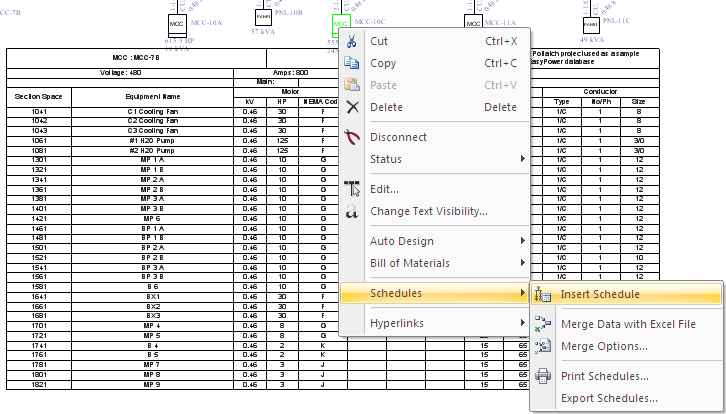
Figura 1: Para insertar un Listado de CCM en el diagrama unifilar
Puede insertar listados de paneles, CCM y barras en el diagrama unifilar.
Para insertar un listado:
Sugerencia: Para insertar listados para múltiples elementos a la vez, seleccione los elementos con el mouse al presionar la tecla SHIFT.
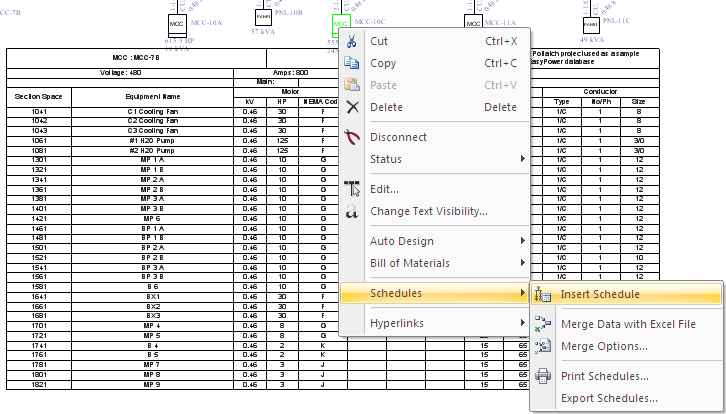
Figura 1: Para insertar un Listado de CCM en el diagrama unifilar
Puede cambiar la escala del dibujo del listado en las opciones del equipo.

Figura 2: Escala predeterminada de listados en el Cuadro de diálogo de opciones
Para eliminar los listados del diagrama unifilar, seleccione el listado y presione SUPR.
Puede exportar los listados de CCM, paneles, y barras a archivos de Excel, de la siguiente manera:
Sugerencia: Para seleccionar múltiples elementos de equipos, seleccione los elementos con el mouse mientras mantiene presionada la tecla SHIFT.
Después de crear el archivo, puede repetir el proceso para añadir más listados al diagrama. Cada listado de equipo se coloca en hojas separadas dentro del mismo archivo de Excel. La hoja se denomina con el nombre de identificación de la barra, CCM, o panel. Si combina los datos del listado dos veces, este sobrescribe los datos anteriores. Puede formatear a las hojas o las celdas en los archivos de Excel. El formato sigue siendo el mismo, incluso si se actualizan los datos.
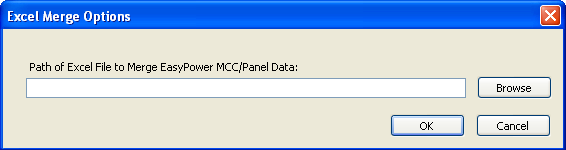
Figura 3: Opciones de fusión de Excel para listados
Para imprimir los listados, haga clic en el barra, CCM o panel, y seleccione Listados > Imprime listados (Schedules > Print Schedules). Seleccione los elementos de los cuales desea imprimir los listados y, a continuación, haga clic en OK.
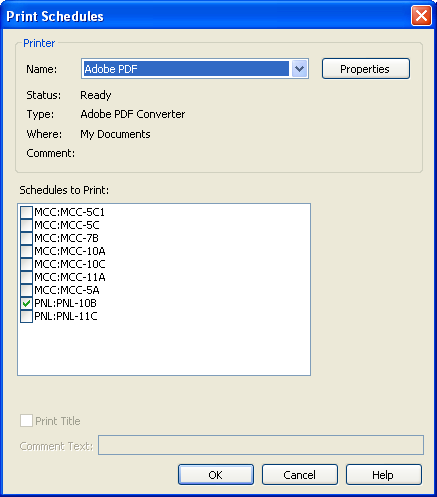
Figura 4: Cuadro de diálogo para imprimir listados
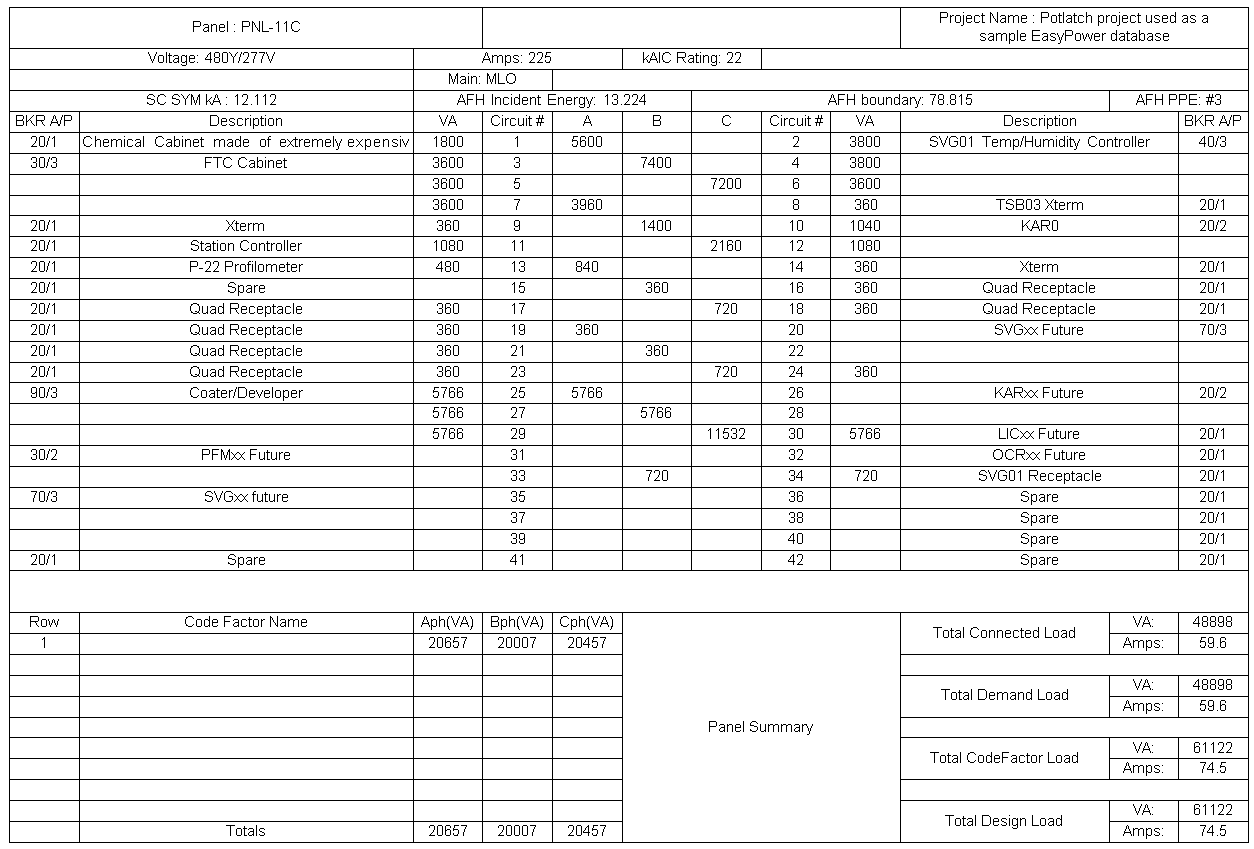
Figura 5: Impresión de un listado de panel
Puede mostrar los resultados las corrientes de cortocircuito y riesgo al arco eléctrico en listados de paneles.
Puede exportar los listados a archivos DXF o XML. AutoCAD puede leer archivos DXF y Excel puede leer archivos XML. Haga clic derecho en el CCM, panel o barra, y seleccione Listados > Exporta listados (Schedules > Export Schedules). Puede especificar la ruta para el archivo de exportación, el nombre y el tipo de archivo. Si tiene múltiples listados, puede exportarlos a un mismo archivo o en archivos separados.
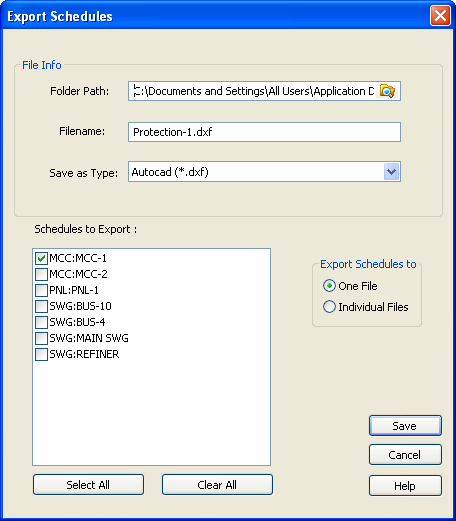
Figura 6: Cuadro de diálogo para exportar listados
| Para hacer diagramas unifilares | Plantillas de listados de equipo |
| Para seleccionar elementos | |
| Variables del listado |

|